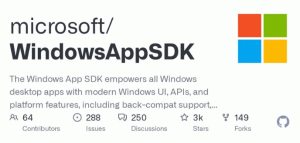Aktiver eller deaktiver Hibernate-alternativet i Windows 10
Windows 10 kommer med rask oppstart-funksjonen som utfører en hybrid avslutning av PC-en din ved å logge deg ut av brukerkontoen din og deretter sette PC-en i dvale når du klikker på Slå av. Fordi rask oppstart i hovedsak er avlogging+dvalemodus, er det vanlige dvalealternativet som slo av PC-en uten å logge ut skjult og deaktivert som standard. I denne artikkelen vil vi ta en titt på hvordan du kan aktivere dvalemodus-alternativet slik at du kan gå i dvale uten å logge ut og ikke trenger å bruke avslutningsalternativet i Windows 10.
For å aktivere dvalemodus-alternativet i Windows 10, følg disse enkle instruksjonene:
-
Åpne Kontrollpanel.


- Gå til System og sikkerhet \ Strømalternativer

- Følgende vindu vises på skjermen:

- Klikk på "Velg hva strømknappene gjør"-koblingen til venstre.


- Klikk nå på koblingen "Endre innstillinger som for øyeblikket ikke er tilgjengelige" for å gjøre de nedtonede avslutningsalternativene tilgjengelige.

- Undersøk Gå i dvale alternativ:

Det er det. Nå, når du åpner Avslutt-menyen fra Start-menyen eller fra Win+X-menyen, vil du se alternativet "Dvalemodus" der.

For å deaktivere dvalemodus-alternativet, fjern merket for Gå i dvale alternativet du aktivert tidligere.
Du kan også slå av PC-ens dvalemodus ved å bruke den innebygde kommandolinjen powercfg verktøy. Når dvalemodus er deaktivert, vil alternativet "Dvalemodus" bli fjernet automatisk fra Avslutt-menyen (dette deaktiverer Rask oppstartsfunksjon også).
- Åpne en forhøyet ledetekst.
- For å deaktivere dvalemodus, skriv inn følgende kommando:
powercfg dvalemodus av
- For å aktivere dvalemodus, skriv inn følgende kommando:
powercfg dvale på
Det samme kan gjøres i Windows 8 og Windows 8.1.